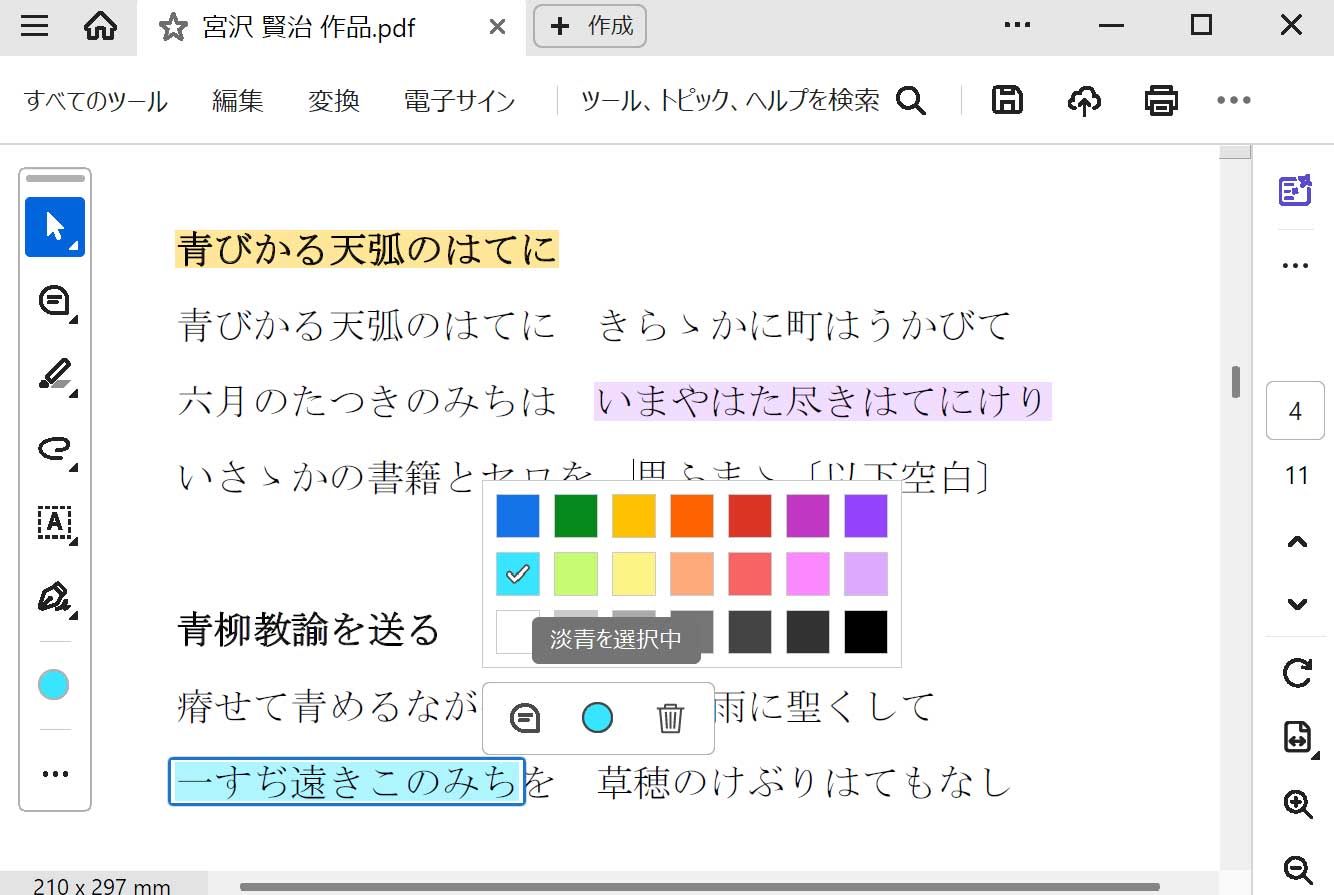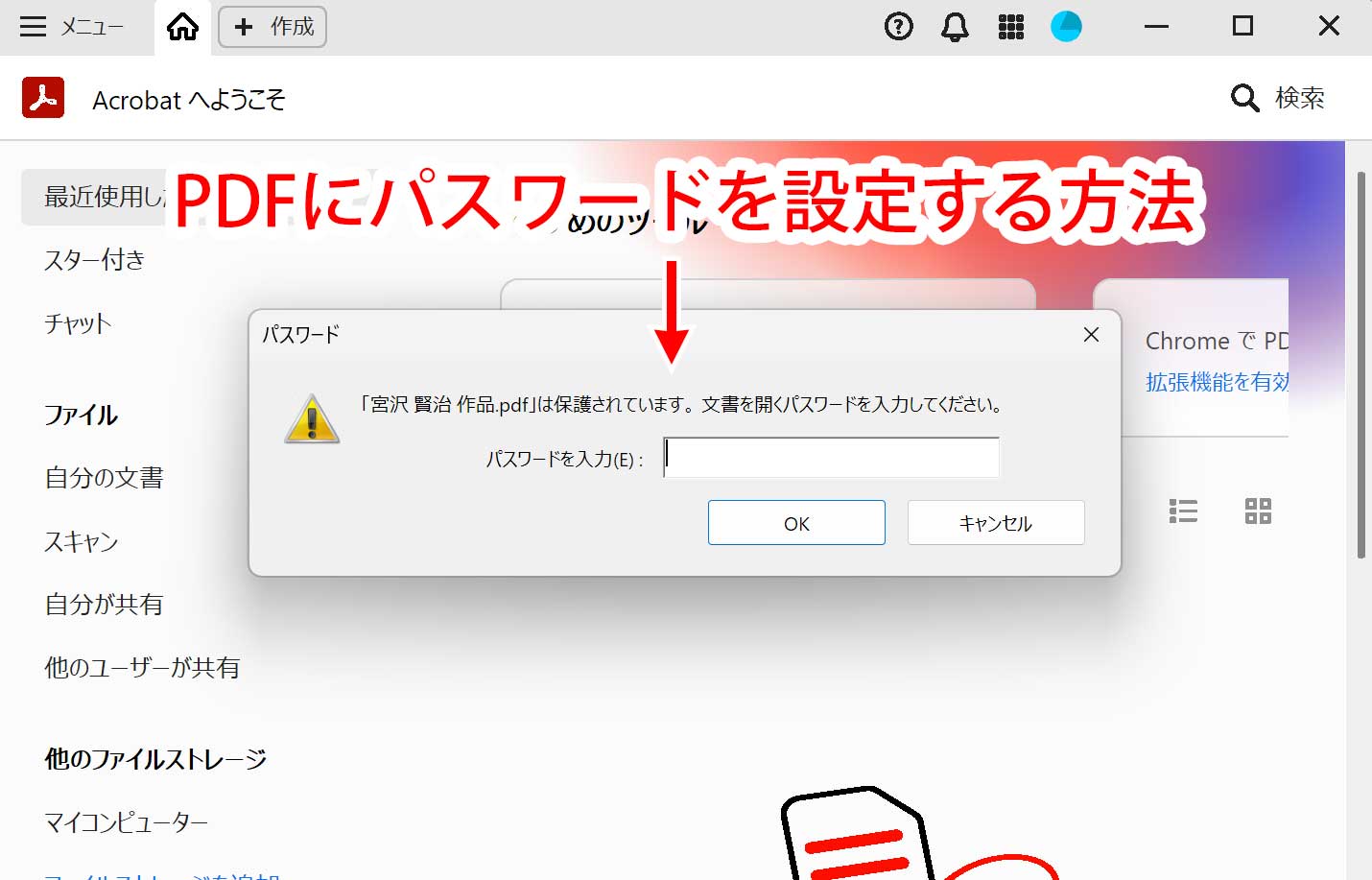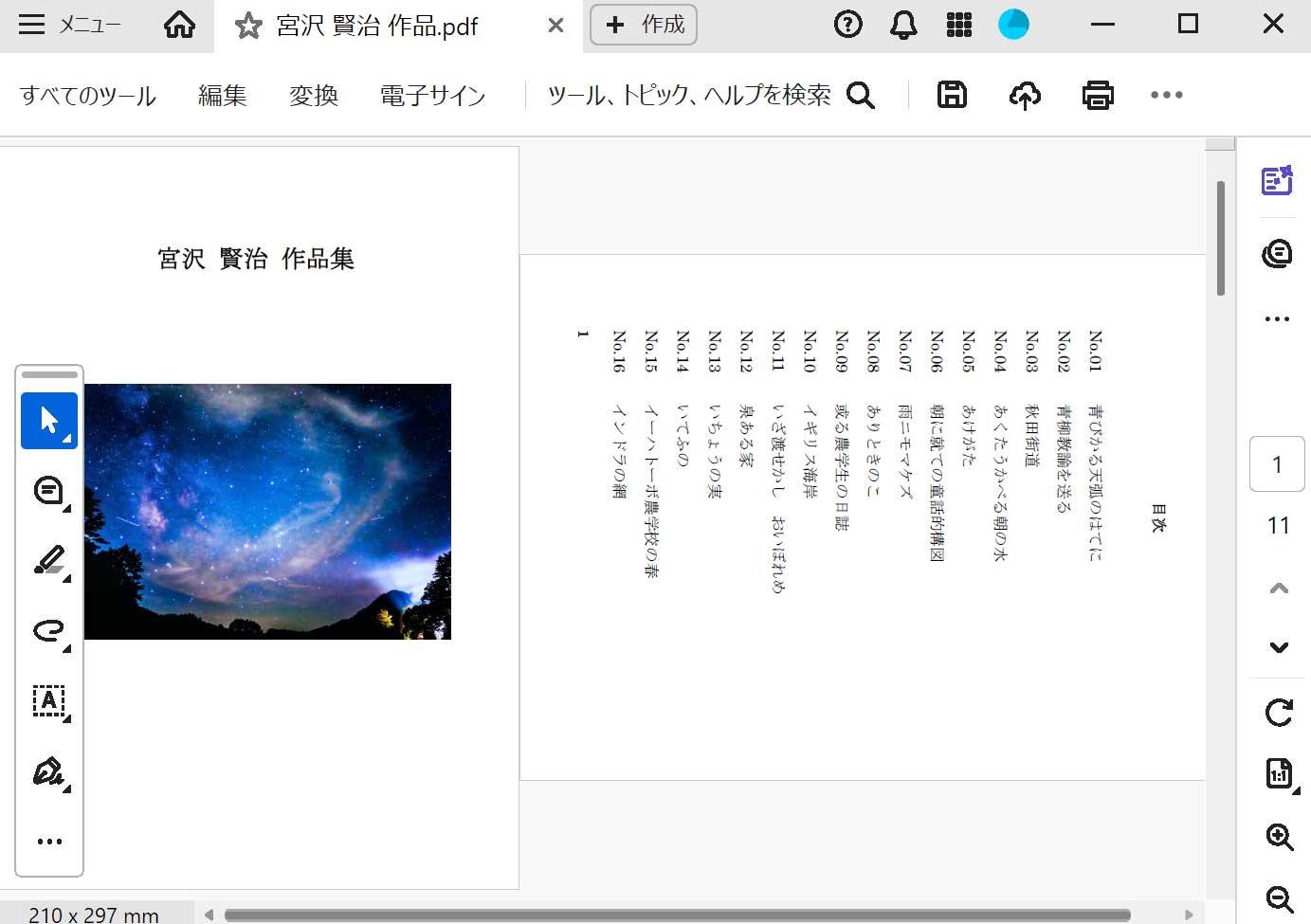
PDFをAcrobat/Readerで開くとページの向きが違って見づらいことがあります。
そんなときは、回転せることでページの向きを変えることが出来ます。
ここではAcrobat(Pro/Reader)でPDFを回転して保存する方法を解説します。
ページの向きを変える方法は2種類ある
Acrobatには「表示を回転」と「ページを回転」の2つの方法があります。
- 表示を回転…全ページを一時的に向きを変えるだけで、保存できない。
- ページを回転…個別にページの向きを変えられ、保存もできる。
PDFを正しい向きにして保存したい場合は「ページを回転」を使います。但しページを回転する機能は有料版のAcrobatのみになります。
無料版のAdobe Readerでは使用できず、一時的に向きを変える「表示を回転」のみとなります。
表示を回転する方法
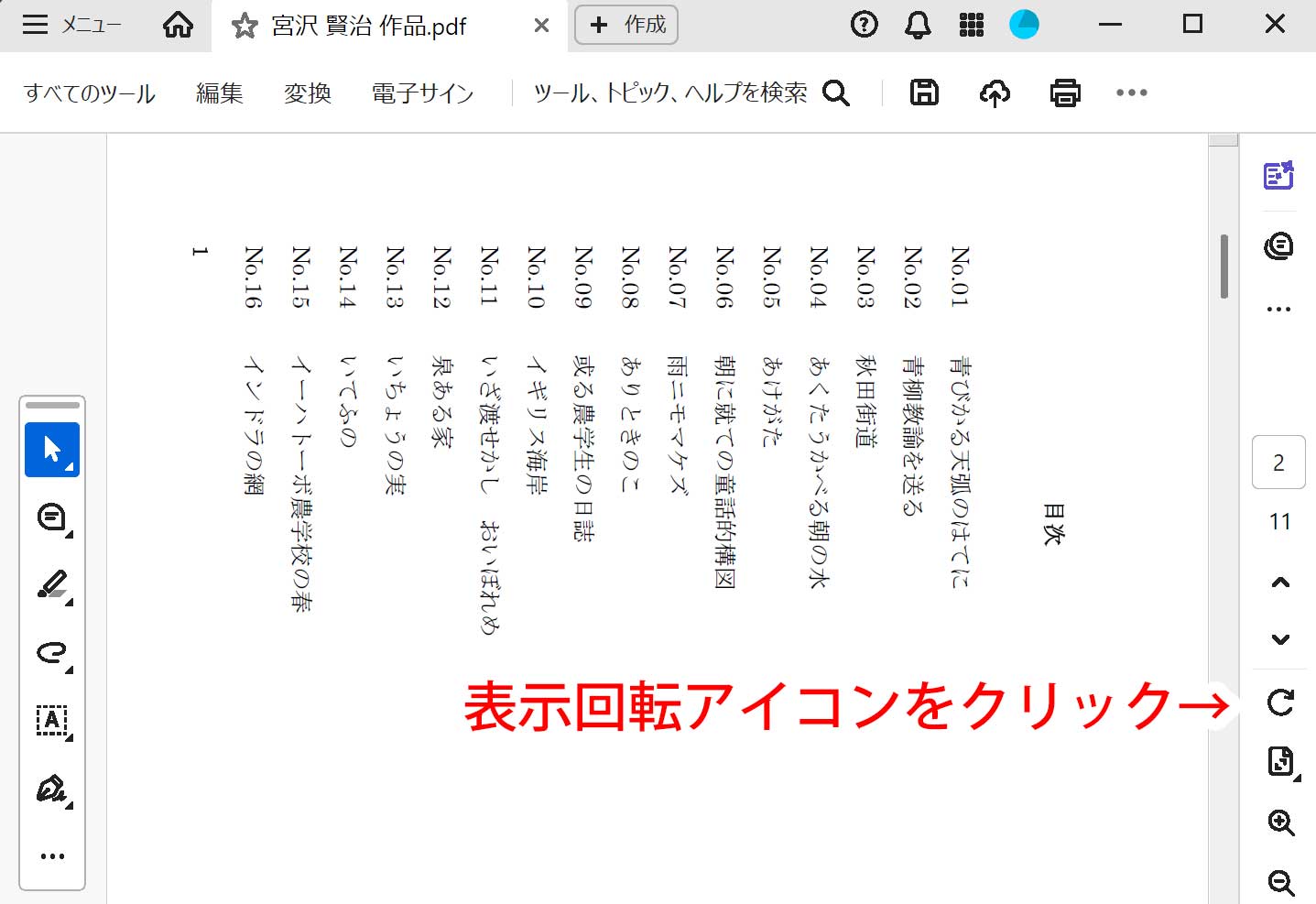
左側にある表示回転アイコンをクリックします。
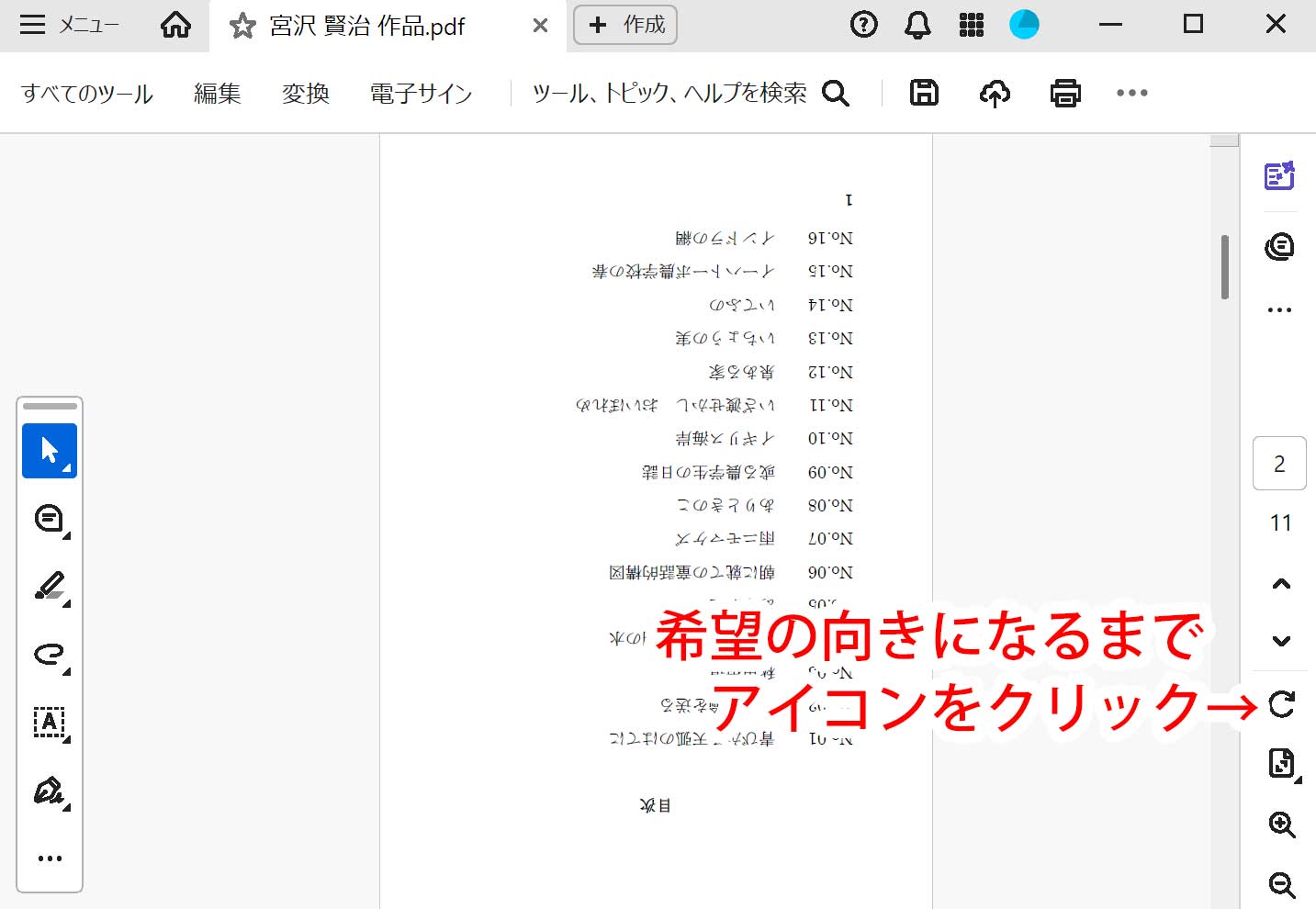
右向きで90度回転しました。見たい方向になるまで続けてアイコンをクリック(あと2回)します。
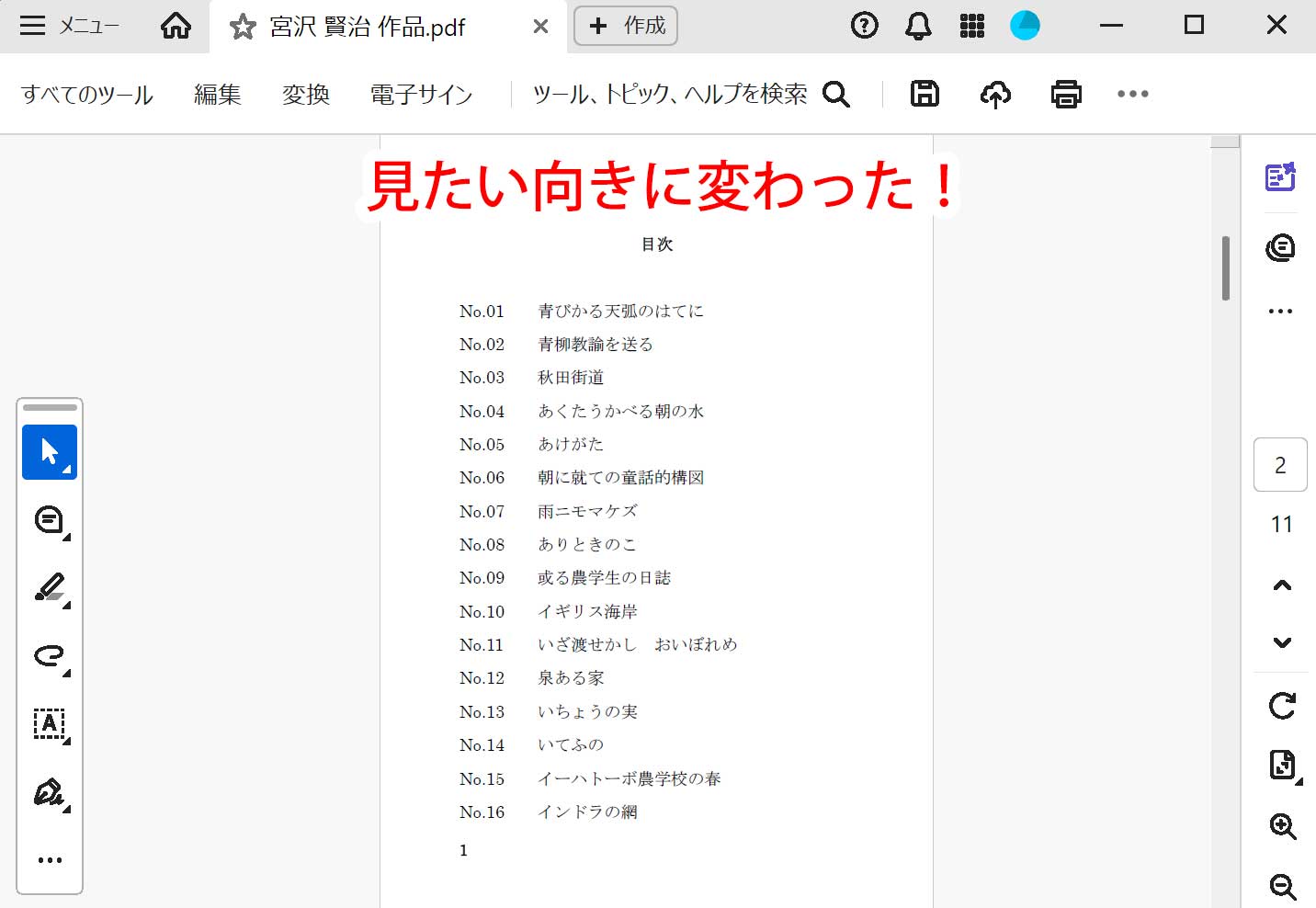
これで見たい向きにページが変わりました。
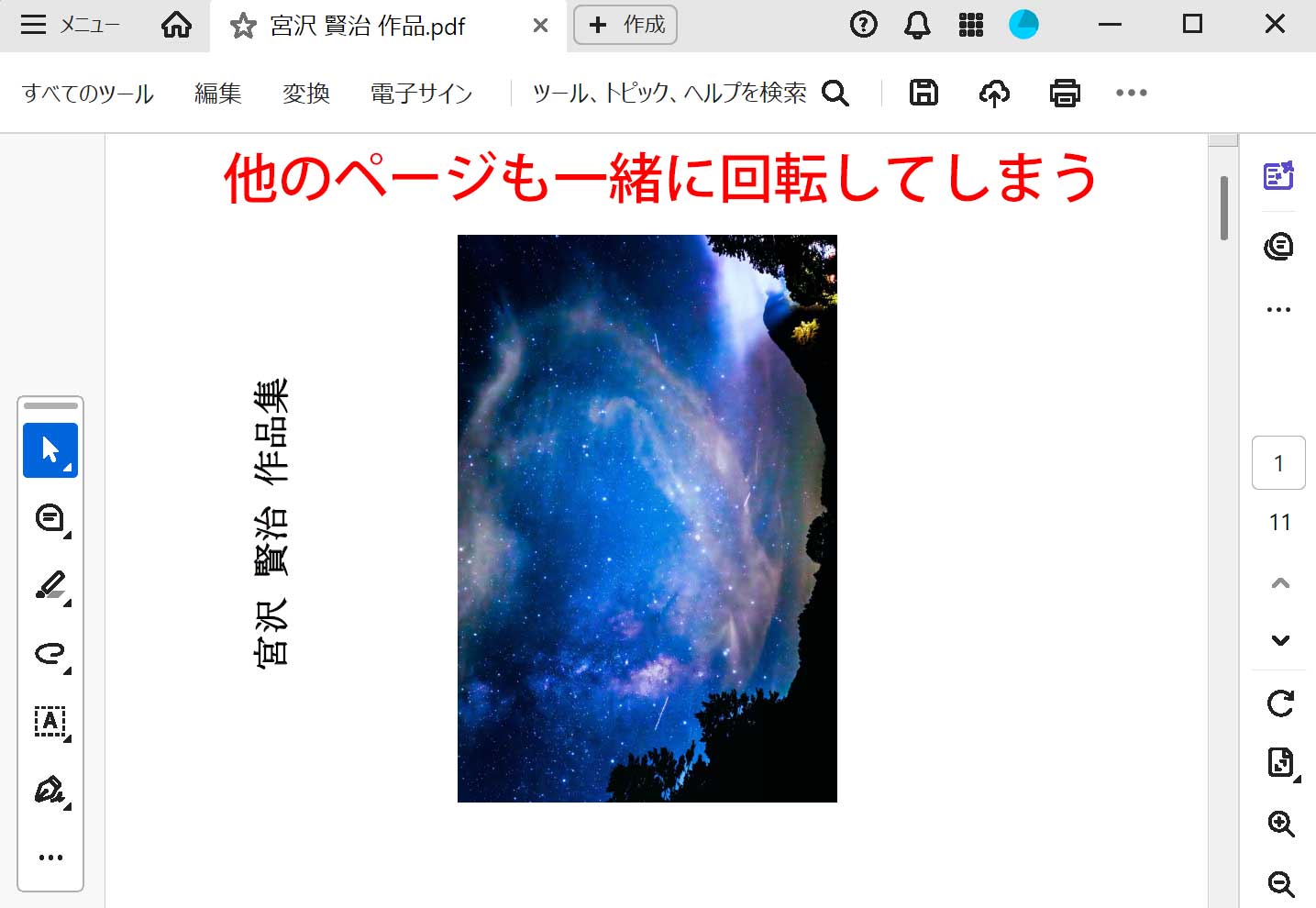
この「表示を回転」する機能は、全てのページの向きを一緒に回転させてしまいます。
また、保存してもページの向きは回転前に戻ってしまいます。
ページ毎にページの向きを回転させたり、向きの状態を保存をするには、Acrobatで次で紹介する「ページを回転」機能を使います。
ページを回転させる方法
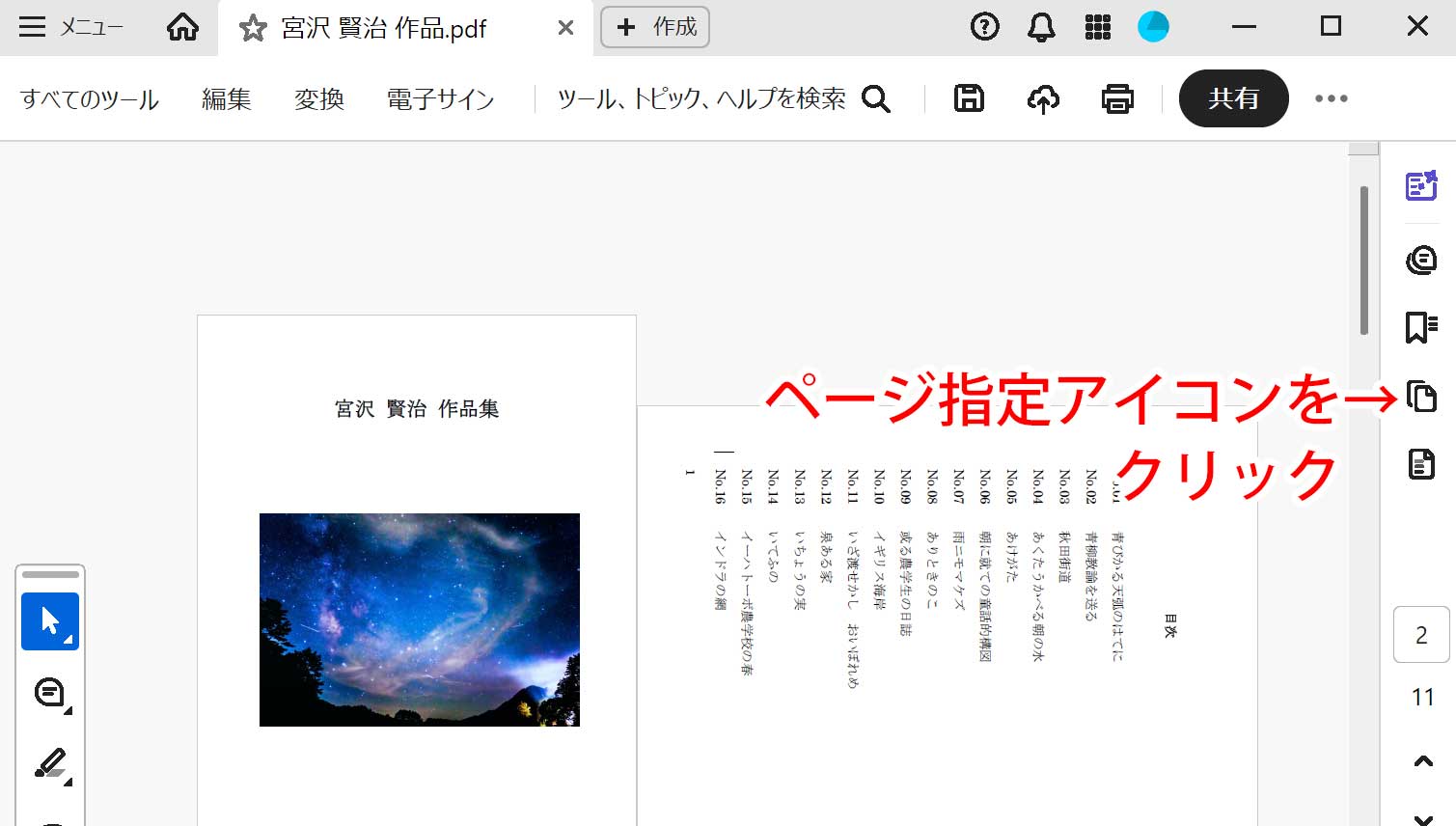
AcrobatでPDFを開きます。右側のツールバーから「ページ指定アイコン」をクリックします。
アイコンが見つからない時は…
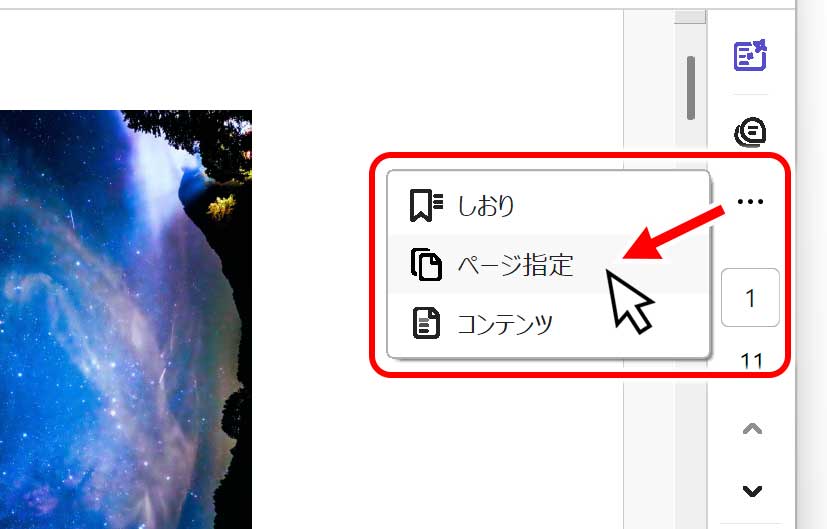
アイコンが見つからない場合は、「…」をクリックすると隠れていた「ページ指定アイコン」が表示されます。
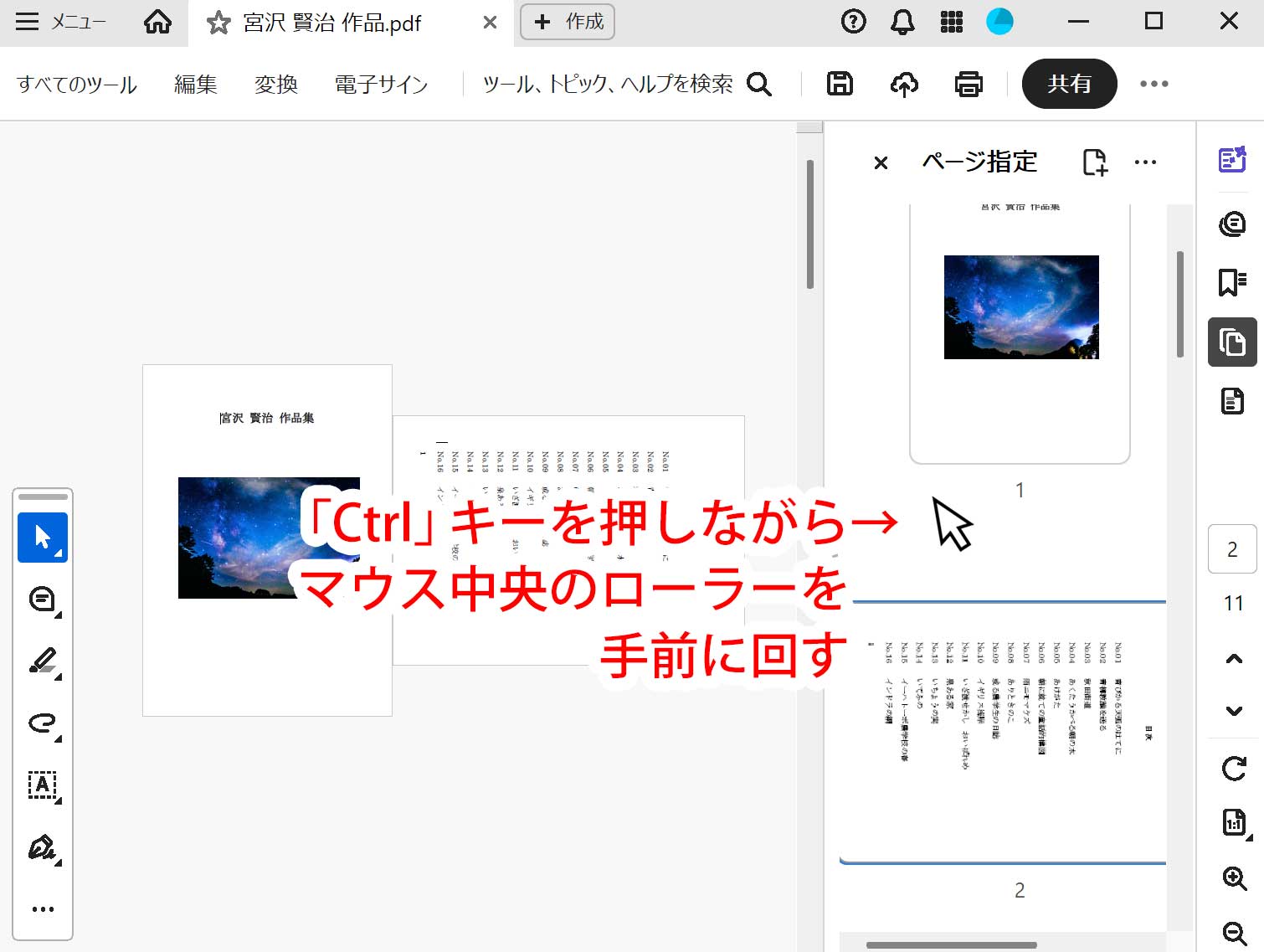
ページ指定エリアが表示されました。
ページの縮小画像(以下サムネイル画像)が表示されますが、大きく表示されていますので、小さくします。
ページ指定エリアにマウスカーソルを移動させ、キーボード左下にある「Ctrl」キーを押したまま、マウスの中央にあるローラーを手前に回します。
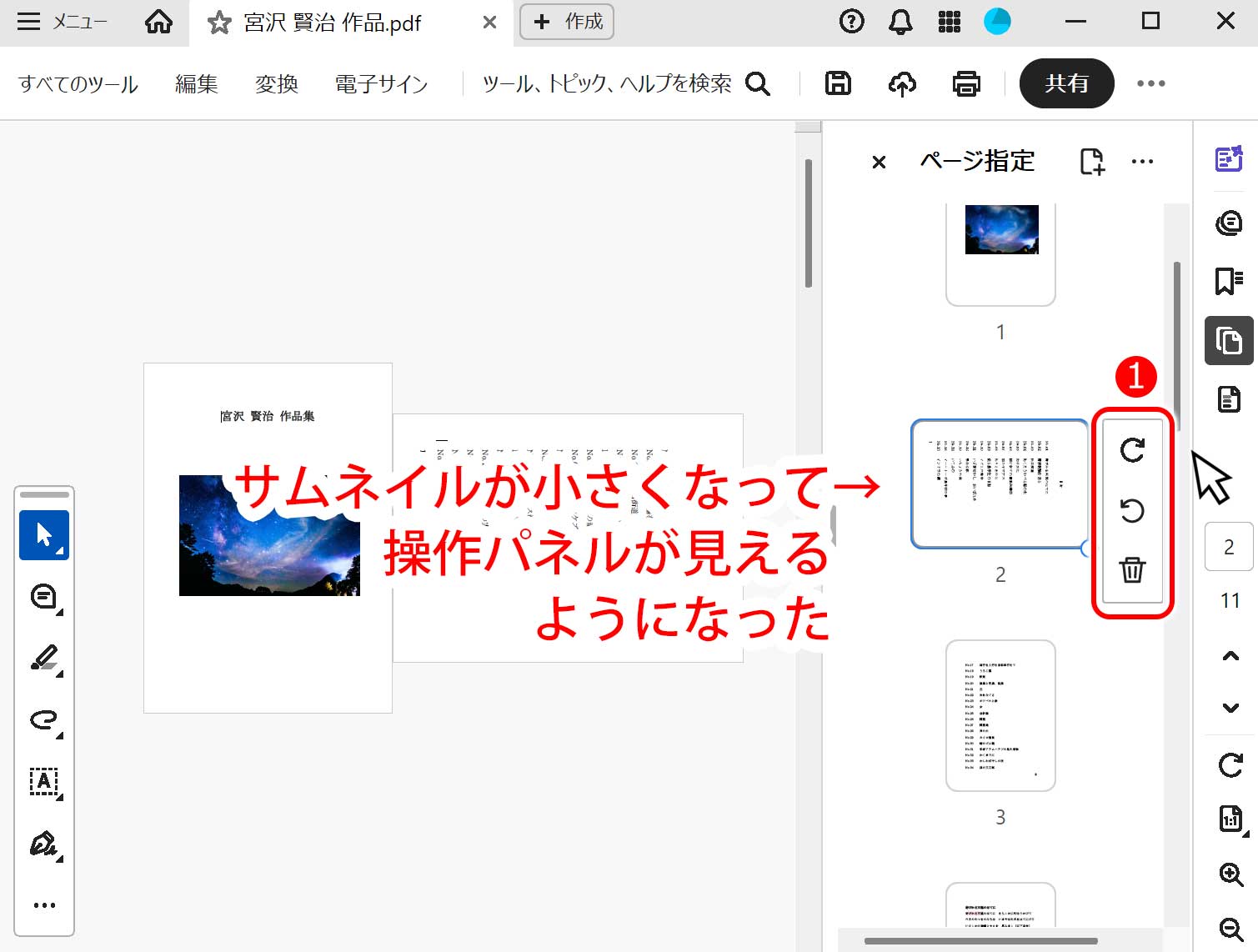
すると、サムネイル画像が小さくなり右側に隠れていた、①操作パネルが現れました。
※ 「Ctrl」キーを押したまま、ローラーを画面側に回すと逆に大きくなります。
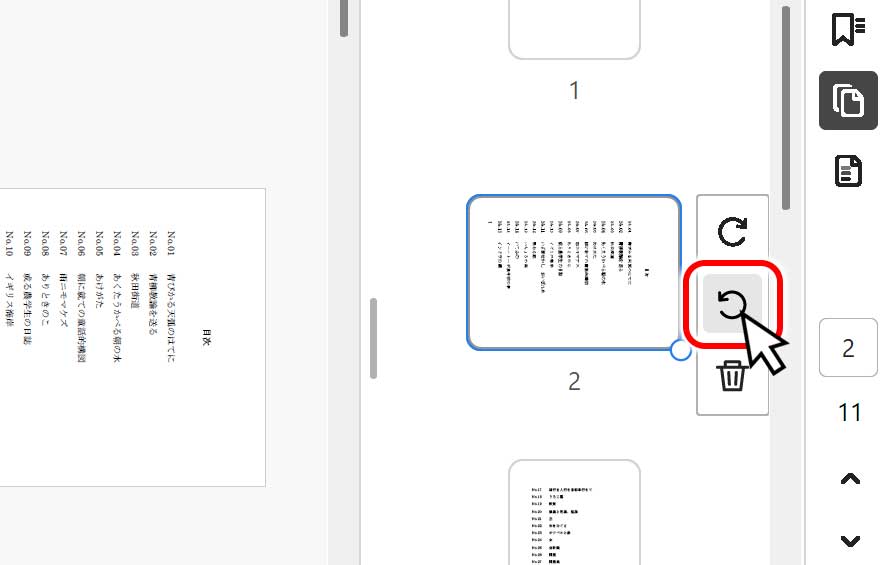
向きを変えたい用紙のサムネイル画像をクリックした後、今回は用紙を左向きに回したいので、上から2つ目の左向きアイコンをクリックします。
因みに一番上のアイコンは右向きに用紙を回転させます。
Acrobat体験版の案内が出てきたら…
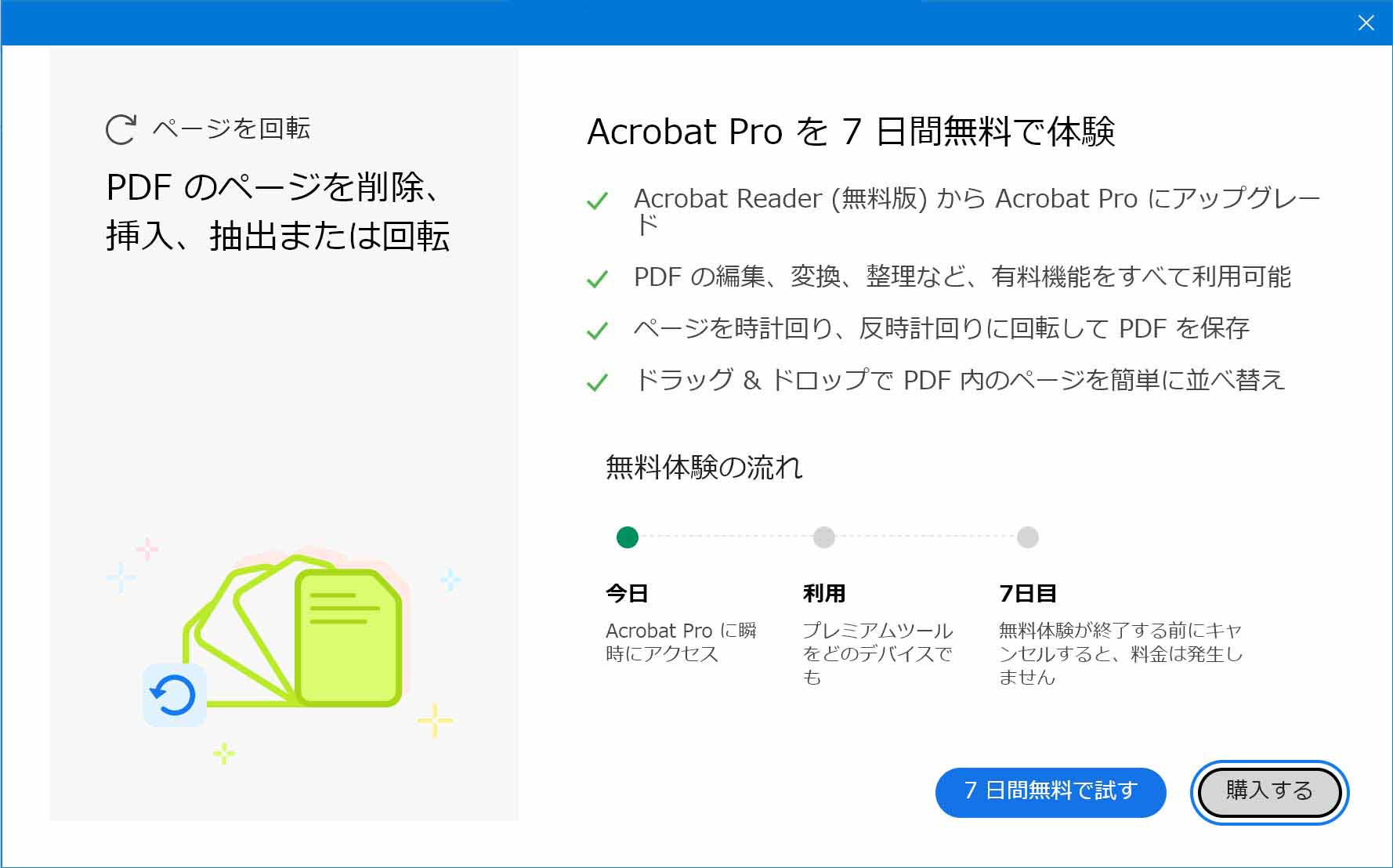
左向きアイコンをクリックした時に、上記の画像が出てきた場合はお使いのソフトは無料版のAdobe Readerで、この機能は使用できません。
この機能を使用するには有料版のAcrobatが必要となります。7日間は無料で使えるので、その間に使い心地などを確認するのも良いかと思います。
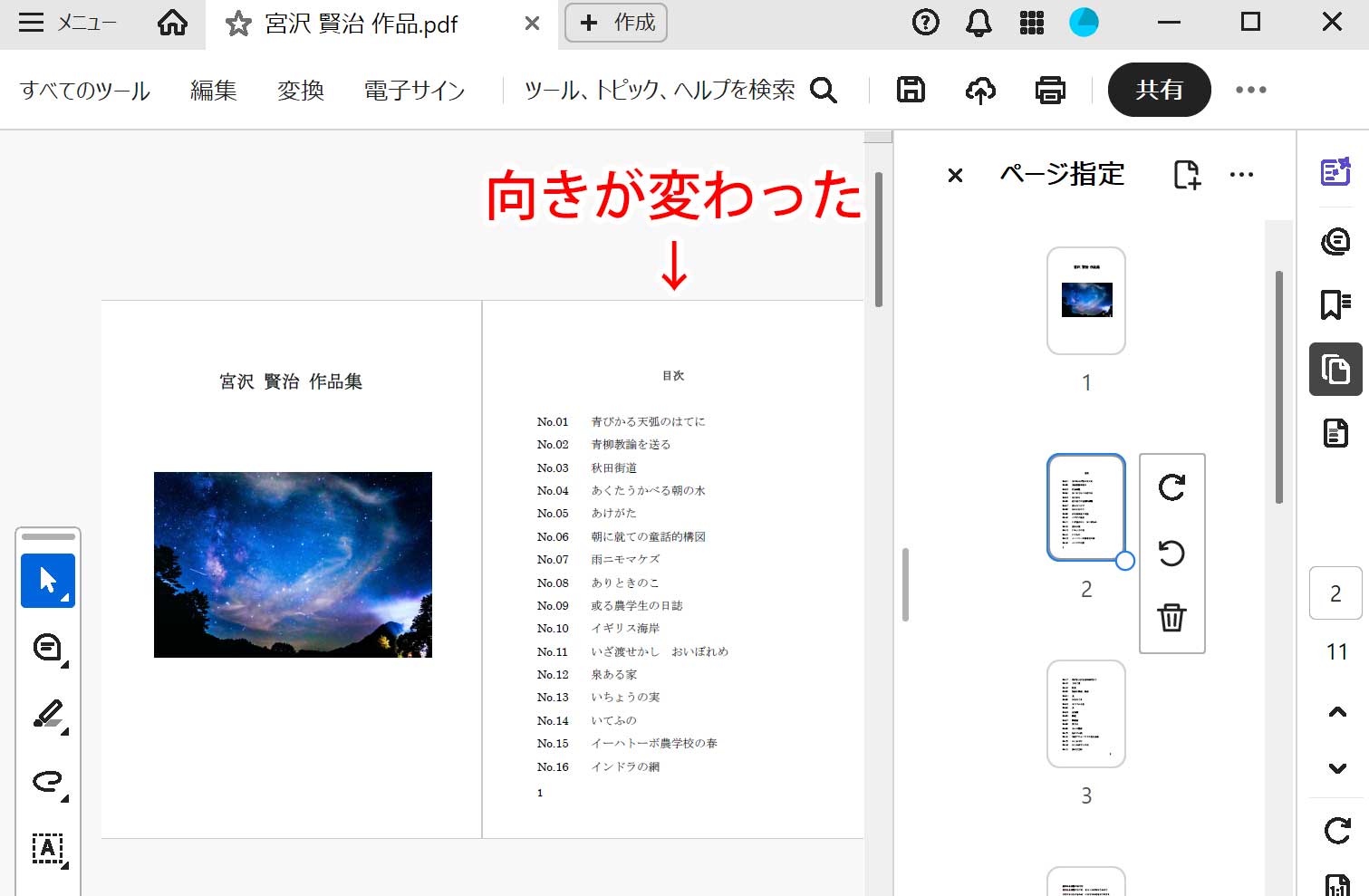
すると、用紙の向きが変わりました。
この後、左上の「メニュー」→「上書き保存(S)」をクリックで保存して終了です。
複数のページを同時に回転させたい場合
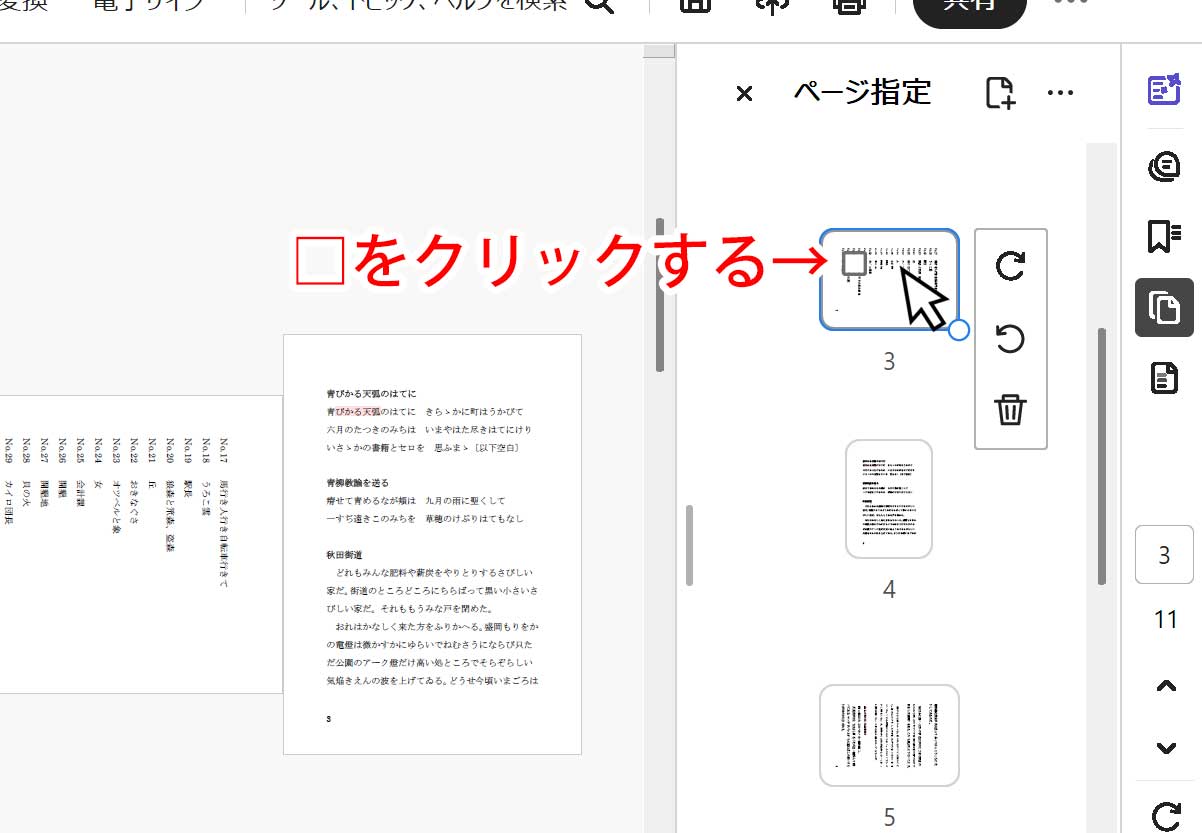
複数の横向きになったページがある場合は、そのページを選び一度に回転することができます。
横向きのサムネイル画像の上にマウスカーソルを持って行くと、四角い枠が現れるので、それをクリックします。
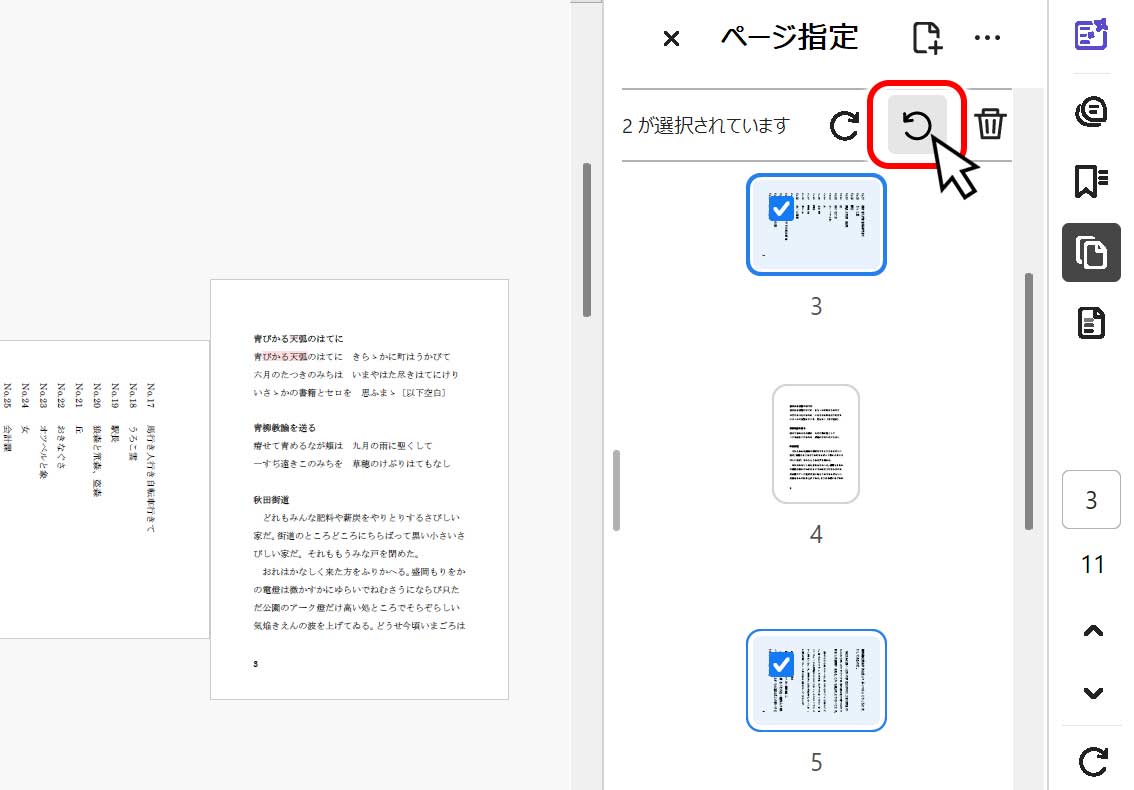
同じように2枚目の横向きの用紙も四角い枠にクリックします。この状態で上部にある左向きアイコンをクリックします。
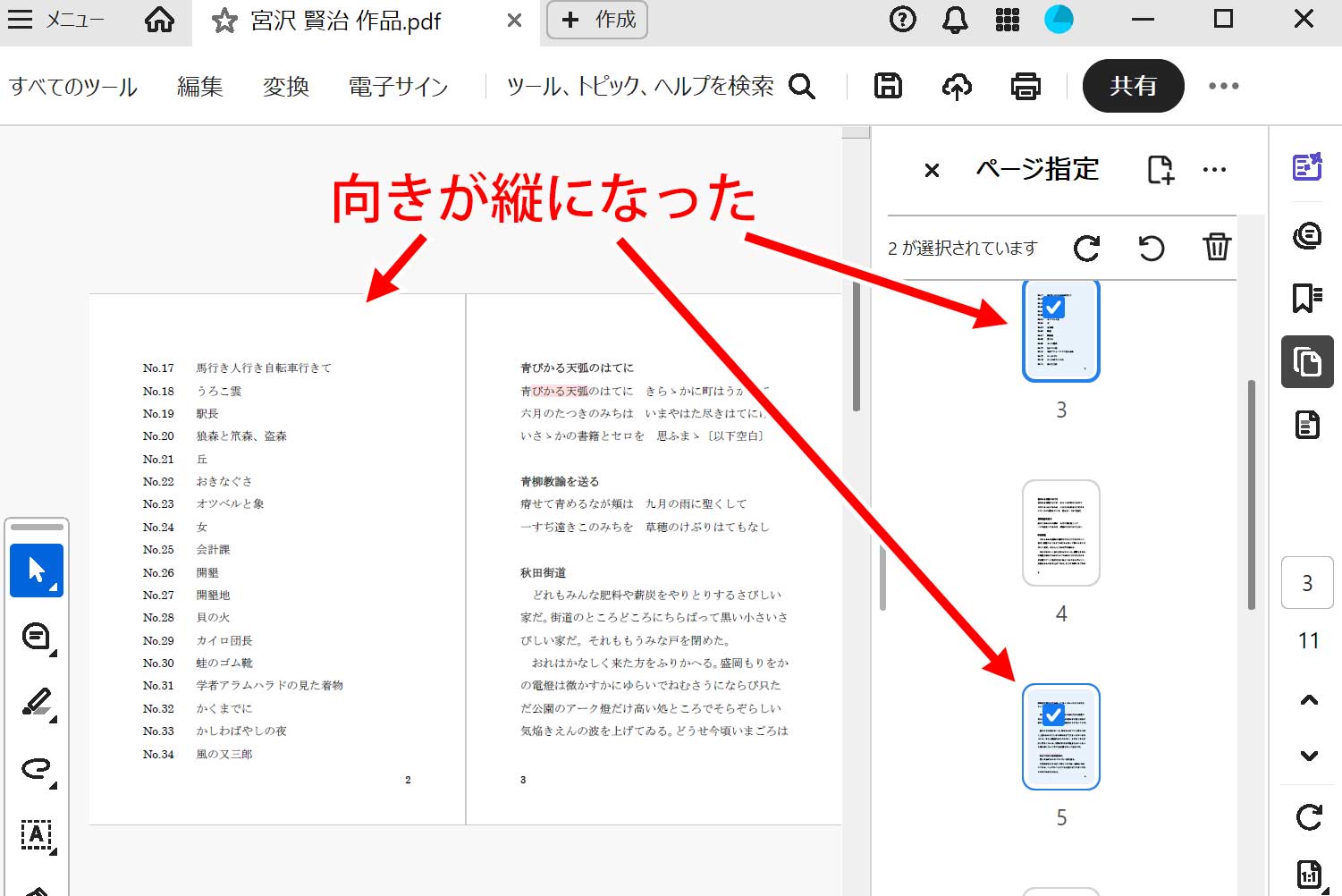
選択した横向きだったページが縦向きに変わりました。
ページの向きをまとめて変更したいときには、この方法が便利です。ぜひ活用してみてください。
ちなみに間違えて選択してしまったページは、四角いチェックマーク「☑」を再度クリックすると、回転の対象から外れます。
ページ指定エリアを広げる豆知識
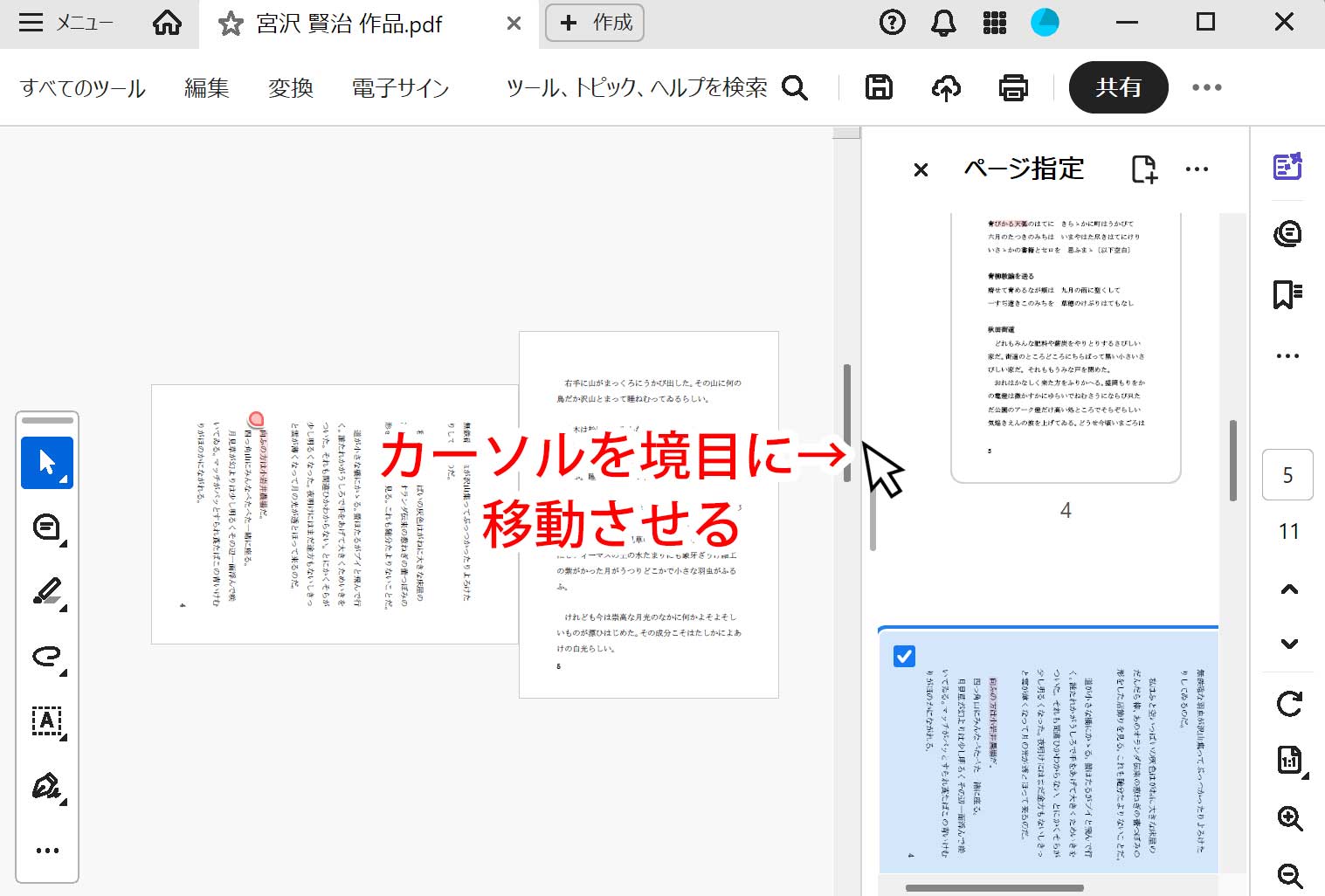
先程、ページ指定エリア内のサムネイル画像を小さくしましたが、小さくせずに表示エリアを広げる方法もあります。
ページ指定エリアの左側にある境目にマウスカーソルを持っていきます。
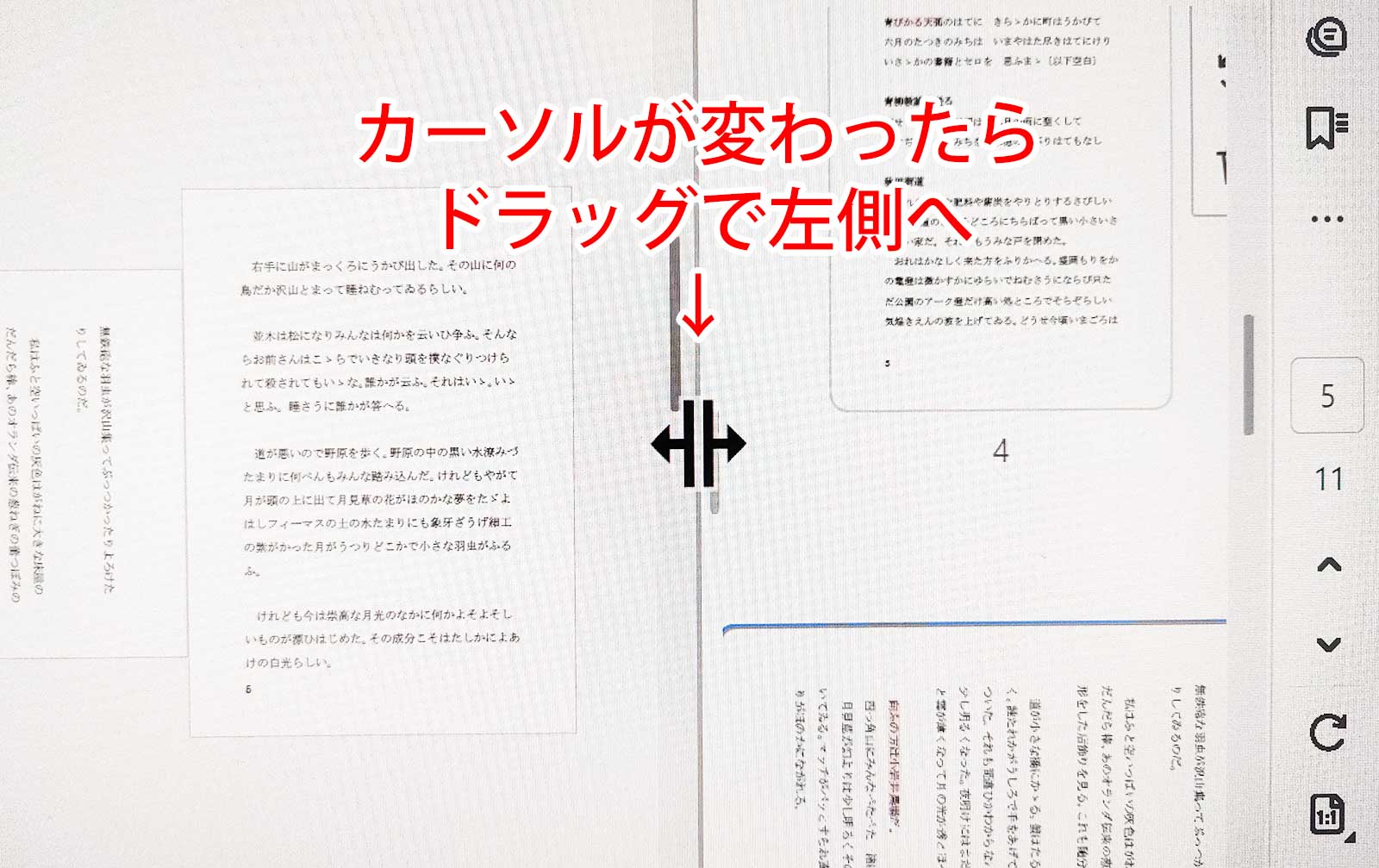
マウスカーソルが画像のように変わったら、マウス左ボタンを押したまま左へ移動します。
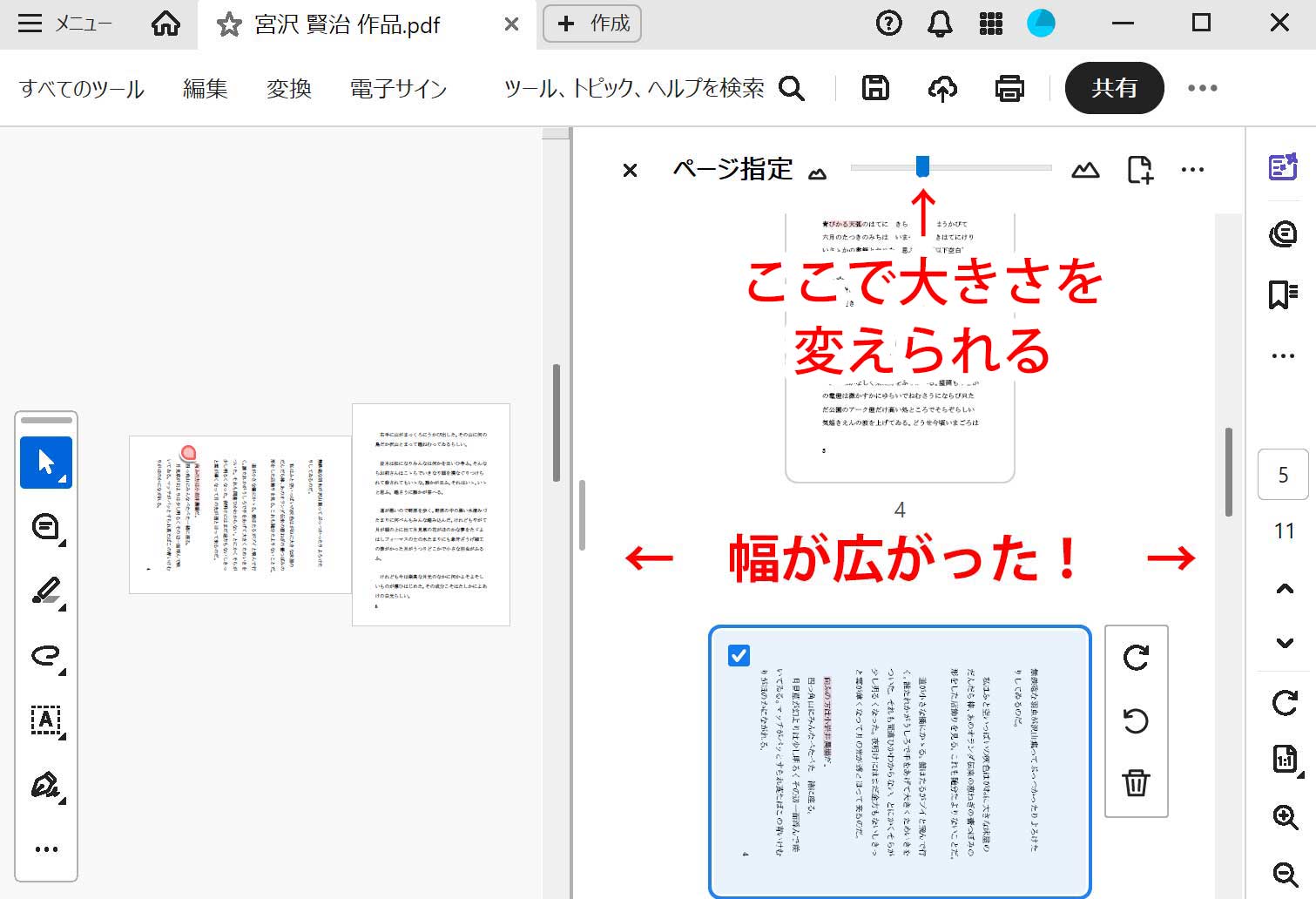
ページ指定の幅が大きく広がりました。サムネイル画像でページの内容を確認しながら行いたい時などに便利です。
また、広がったことで現れた、上部のスライダーを動かすことでサムネイル画像の大きさを変えることができます。
まとめ
- PDFを保存して向きを固定したい場合は「ページを回転」を使用(Acrobatのみ)
- 一時的に見やすくしたいだけなら「表示を回転」で十分
- 保存する際は「名前を付けて保存」を使うと、元のファイルを残しておけます(Acrobatのみ)
学習や仕事で大量のPDFを扱う方は、向きを揃えて保存しておくと作業効率が上がります。
ぜひ、回転機能を活用してみてください!